BLOG
ブログ
メールマーケティング(以下、メルマガ)は、顧客や潜在顧客に対して、特定のメッセージや情報を届ける手法として、現在でも非常に有効な手段です。
特にB2Bのビジネスでは、メールを通じてリードを育成する手段として重宝されています。
メールマーケティングを効果的に活用するためには、「適切なターゲットに対して、パーソナライズされたメールを、適切なタイミングと回数のもと送付する」ことが不可欠な時代になっています。
そこで活躍するのが、HubSpotの製品の一つである「Marketing Hub」のメルマガ配信機能です。
本記事では、HubSpot Marketing Hubのメルマガ機能の特徴やメリット、さらには作成・配信方法から効果検証方法までを詳しく解説します。
▼こんな方におすすめ
・メルマガ配信をこれから始めたい方
・効果的なメールマーケティングを求める企業
・ターゲットへのパーソナライズされたメールを送りたい方
・リードナーチャリングや顧客との関係強化を図っていきたい方
・メルマガの効果を分析して改善をしていきたい方
目次
1.HubSpotのメルマガ機能とは
2.1 HubSpotとは
HubSpotは、マーケティング、営業、カスタマーサービスの業務をつなぐための機能を網羅するカスタマープラットフォームです。世界130ヶ国以上で22万社を超える企業に導入されている注目のツールです。
中でも「Marketing Hub」は、メールマーケティングの分野で非常に強力なツールを提供しています。
なお、HubSpotに関しては下記の記事でも解説していますので、併せて参考にしてみてください。
HubSpot Marketing Hubとは?特徴・機能・料金・メリットデメリットまで徹底解説
2.2 HubSpot Marketing Hubのメルマガ機能
HubSpot Marketing Hub(以下、Marketing Hub)のメルマガ機能は、ユーザーフレンドリーなインターフェースを備え、簡単にプロフェッショナルなメルマガを作成できる点が特徴です。
テンプレートの豊富さや、ドラッグ&ドロップでのデザイン編集機能により、初心者でも直感的に操作が可能です。
また、パーソナライズ機能や自動配信機能も充実しており、効果的なメールマーケティングを実現します。
2.Marketing Hubでメルマガ配信するメリット
Marketing Hubを利用することで、メルマガ配信の作業が大幅に効率化されます。
以下では、具体的なメリットをいくつか紹介します。
2.1 デザイン性の高いメール作成が可能
Marketing Hubのメルマガ機能では、プロフェッショナルなデザインのテンプレートが豊富に用意されており、初心者やデザインに自信がない方でも簡単に魅力的なメルマガを作成できます。
テンプレートは業種や目的に応じてカスタマイズすることが可能で、自社ブランドに合ったデザインや、内容に合わせたデザインのメール文を簡単に作り上げることができます。
以下は、実際にMarketing Hubのメルマガ機能を利用することで選べるテンプレート一覧です。
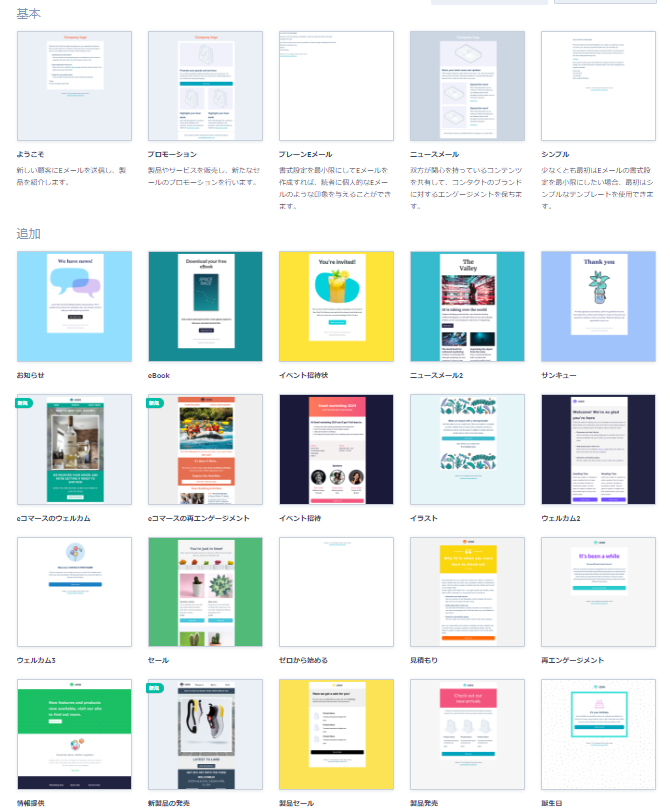
テンプレートを利用せずにゼロから作成することも可能で、作成したメールをテンプレートとして保存し、次回利用することもできます。
2.2 ドラッグ&ドロップで簡単にデザイン可能
Marketing Hubのメルマガ機能では、メールのデザインを専門的なコーディング知識がなくても簡単に行うことができます。
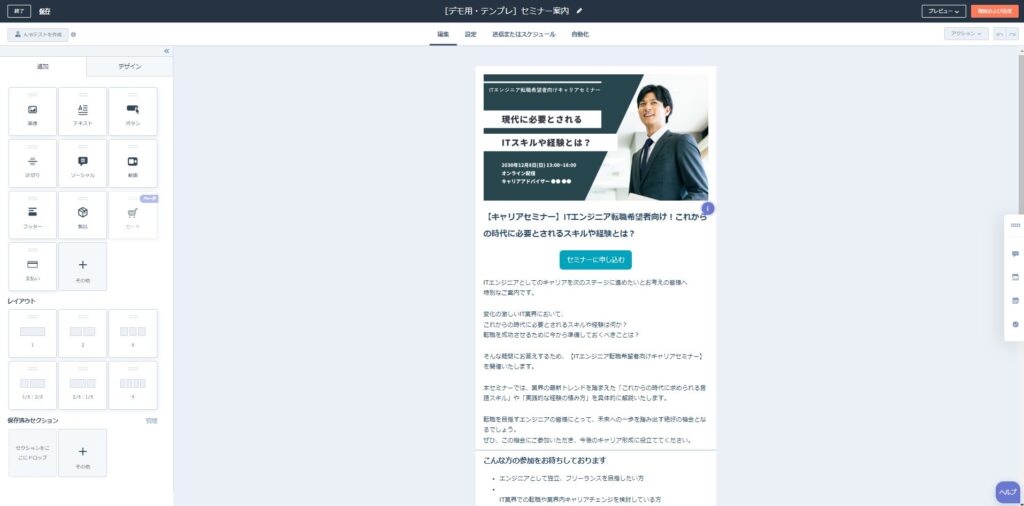
基本的な操作は、ドラッグ&ドロップで、画像・テキスト・ボタン・区切り線・ソーシャルアイコン・動画などを簡単に挿入することができます。
また、レイアウトも自由に配置できたり、背景カラー・文字の色・フォント・文字サイズなども自由に変更することができるため、視覚的に訴求力のあるメールを作成することが可能です。
2.3 パーソナライズした配信が可能
Marketing Hubを使用すれば、受信者ごとに個別にカスタマイズされたパーソナライズメールを簡単に配信することが可能です。
これにより、顧客一人ひとりに対して、より関連性の高い情報を届けることができ、メールマーケティングの効果を最大限に引き出すことができます。
パーソナライズの具体例としては、顧客の名前をメールの冒頭に表示させたり、過去の購入履歴に基づいて関連商品の提案を行ったり、特定のセミナー参加者に対して他の関連セミナーの案内を行ったりすることが挙げられます。
また、顧客セグメントに応じたメール配信ができるため、特定の属性や行動に基づいてグループ化した受信者に対し、適切なタイミングで個別のメッセージを送ることができます。これにより、メール開封率やリンククリック率が向上し、顧客とのエンゲージメントが強化されます。
さらに、顧客のウェブサイト上での行動(閲覧したページやクリックしたリンク)をもとに、興味を持ちそうなコンテンツを選定し、パーソナライズされた情報を提供することも可能です。
2.4 自動配信、ステップ配信が可能
Marketing Hubの強力な機能の一つが、自動配信やステップ配信です。
これにより、特定の条件に基づいてメールを自動的に配信するワークフローを簡単に設定でき、メールマーケティングの効率と効果を大幅に向上させることが可能です。
◆自動配信とは
顧客の特定のアクション(例:ウェブサイトへの訪問、資料ダウンロード、カートの放棄など)に応じて、リアルタイムで適切なメールを配信する機能です。
例えば、資料ダウンロードした人に資料ダウンロード情報をメールで送る、カートに商品を残している顧客にリマインドメールを送るなど、事前に設定した条件に基づいて自動的にメール配信が可能です。
◆ステップ配信とは
あらかじめ設定した順序に従って、複数のメールを段階的に送る機能です。
例えば、新規顧客向けのウェルカムシリーズメールでは、最初の1通目で会社紹介を行い、2通目で製品やサービスの詳細情報を配信し、3通目でお役立ちコンテンツを配信するなどです。
その他にも、複雑な商品やサービスを提供する企業の場合は、1通目で初期設定ガイド、2通目で使い方のヒント、3通目で成功事例などを配信するなどができ、特定のステップに沿ったメールを自動配信する設定ができます。ステップ配信は、顧客との関係を段階的に深め、エンゲージメントを強化していきたい場合に実施するケースが多いです。
これらの機能により、HubSpotでは手動でメールを送信する手間を大幅に削減しつつ、適切なタイミングでパーソナライズされたコンテンツの配信が可能になります。
結果として、リードナーチャリングや顧客維持が効率的に進められ、売上や顧客満足度の向上につながるのです。
2.5 メールの効果検証が可能
Marketing Hubのメルマガ機能を利用することで、メールマーケティングキャンペーンの効果を詳細に検証することが可能です。
具体的には、メールパフォーマンス指標に対する開封率、クリック率などの実績データの取得、またA/Bテストの実施などです。(把握できる指標については、のちほど「メルマガ配信後の効果検証」にて解説します。)
これにより、送信したメールがどの程度効果を発揮しているかを正確に把握し、今後のキャンペーン戦略をより効果的に最適化できます。
◆リアルタイムでのデータ追跡
開封率、クリック率、バウンス率*などの基本的なメールパフォーマンス指標を簡単に確認でき、どのコンテンツが受信者に最も効果的であったかを把握できます。これらの指標を元に、メールの内容や配信タイミングを改善することで、より高いエンゲージメントを得ることができます。
◆A/Bテスト
異なる件名やコンテンツ、送信時間をテストし、どのバージョンのメールが最も効果的かを比較することができます。これにより、受信者に最適なメッセージを送るためのエビデンスベースのアプローチを取り入れることができます。
*開封率=受信者のうちメールを開封した人の割合
*クリック率=メールが配信された人のうち、記載されたリンクをクリックした人の割合
*バウンス率=何らかのえらーにより不達となった人の割合
また、メールのダッシュボードでは、メールパフォーマンスを視覚的に把握できるレポートを簡単に作成することも可能です。レポートをもとに組織内で結果を共有し、次回のメルマガキャンペーン戦略に反映させることが容易になります。
3.HubSpotでメルマガを作成・送信する方法
それでは実際に、HubSpotを使ってメルマガを作成し、送信するための具体的な手順について解説します。
ここでは、すでにメルマガの目的、ターゲット、コンセプトなどを明確にした後の作成手順について触れていきます。
メルマガ作成から送信までの全体の流れは以下のとおりです。
3.1 (STEP1) 事前準備
メルマガの作成に取りかかる前に、まずは以下の準備を行いましょう。
以下に記載している要素は、セミナー案内メール、コラム配信メール、セール・キャンペーン案内メール、新商品案内メールなど多くのメール文に該当する必要要素となっています。
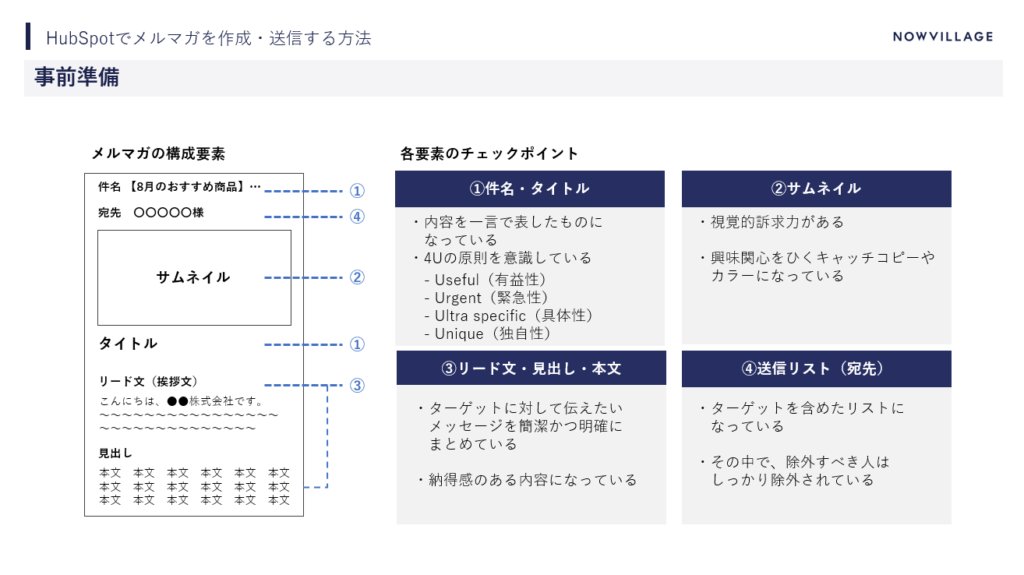
・サムネイル:視覚的訴求力が高く、興味関心を抱いてもらいやすいサムネイルを用意しましょう。
・件名・タイトル・見出し:メルマガの内容を一言でまとめるイメージ、かつ「4Uの原則(※)」を意識したタイトルと見出しを用意しましょう。
・文章:伝えたいメッセージを簡潔かつ明確にまとめた文章を用意しましょう。
・送信リスト:事前に定めたターゲットをもとに、送信リストを作成しましょう。
※「4Uの原則」とは、お急ぎください(Urgent)、ユニーク(Unique)、超具体的(Ultra_Specific)、有益(Useful)を略したセールスライティングの原則です。
3.2 (step2)メルマガの作成
次に、HubSpot内でメルマガを作成します。
今回の例では、セミナー案内メールを作成していきます。
①「マーケティング」>「Eメール」を選択
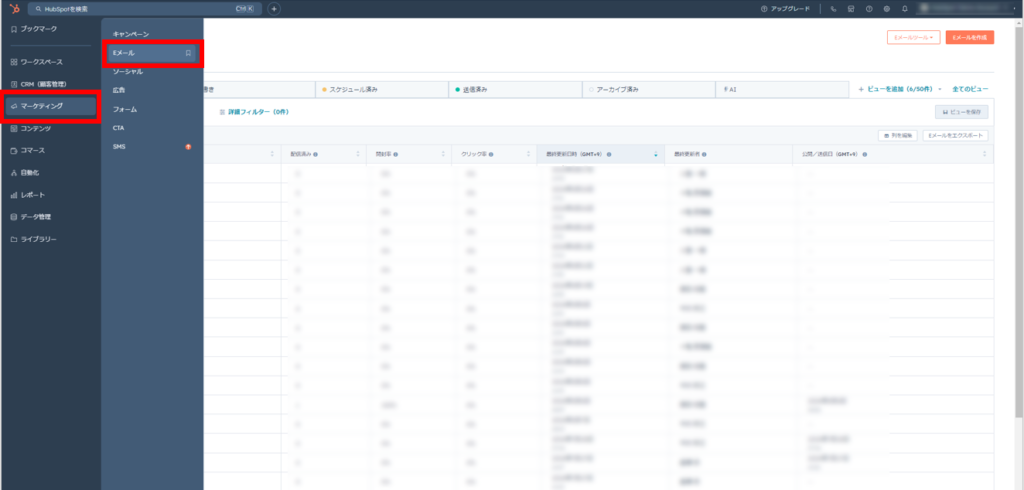
②右上の「Eメールを作成」をクリック
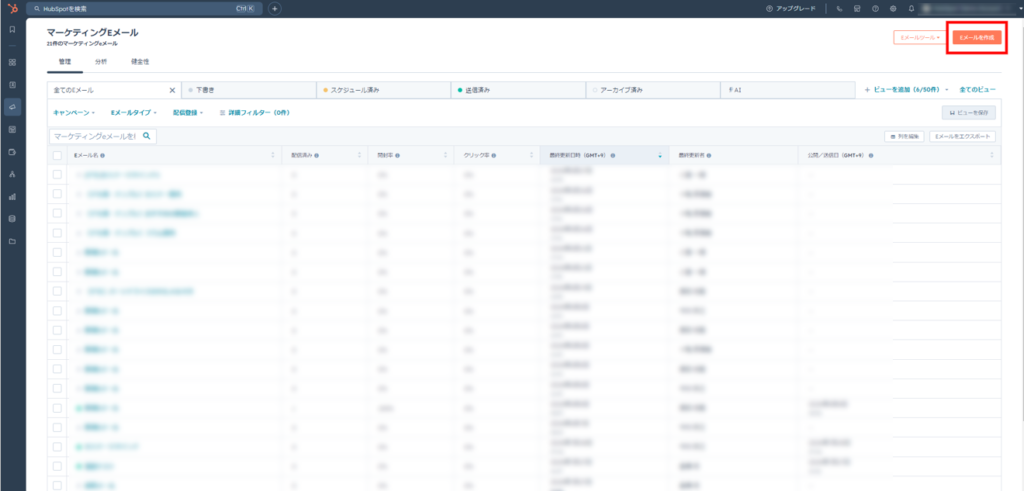
③今回は最も一般的な「通常送信」を選択
・通常送信:コンタクトのセグメントに対してタイムリーに送信または日時予約配信が可能
・自動送信:ワークフローを事前に作成し、コンタクトに自動送信が可能
・ブログ/RSS:ホームページやブログの更新情報を自動通知することが可能
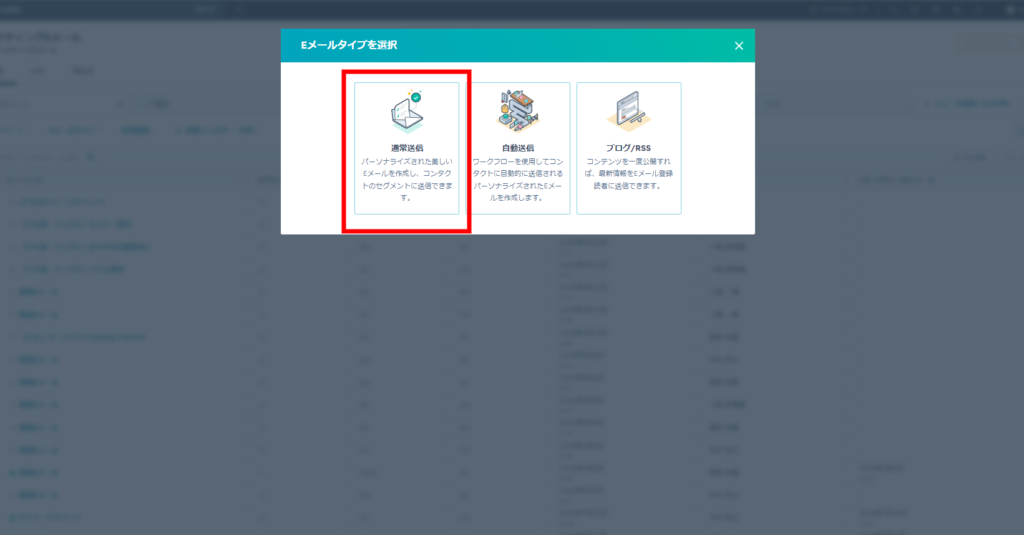
④テンプレート一覧より、目的や用途に合うものを選択
今回の例では、セミナー案内メールを作成するために「ニュースメール」を使用
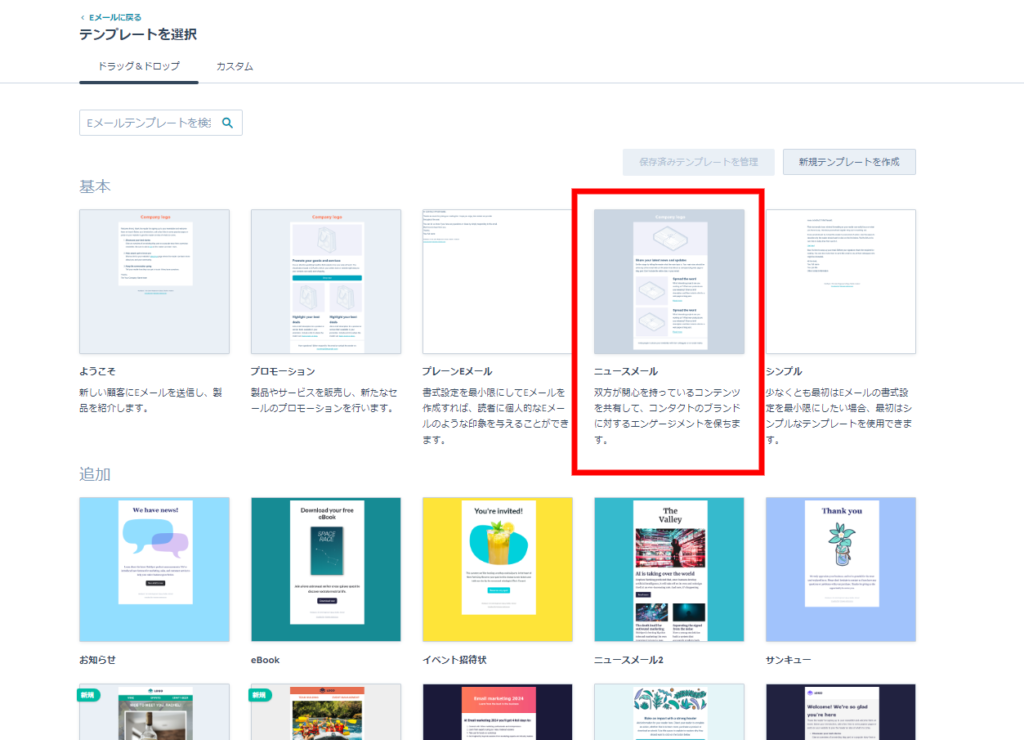
テンプレートには画像やテキストごとにブロックが存在しており、カーソルをあてると「鉛筆マーク」が表示される。マークを選択すると内容を編集することが可能。
⑤サムネイルや記事内画像を追加
写真をアップロードし、画像選択・サイズ調整をするだけで画像挿入が完了
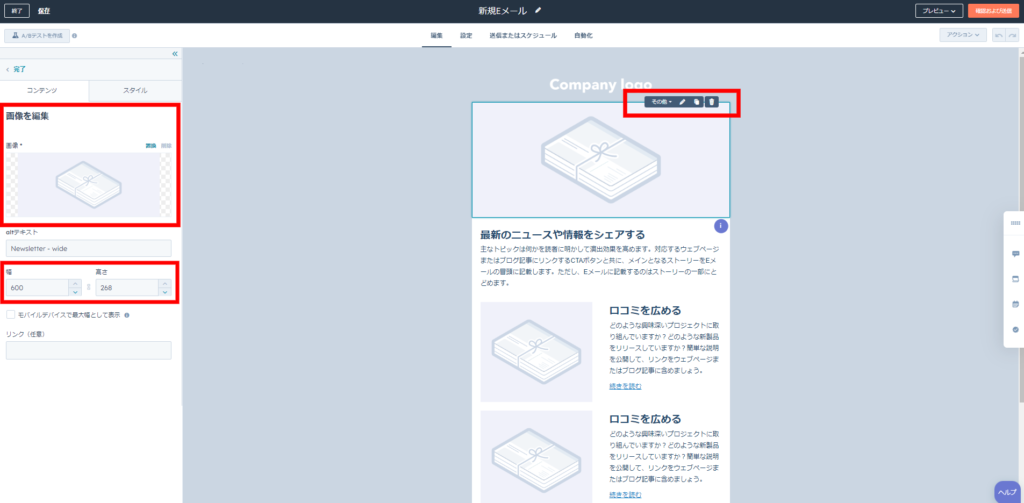
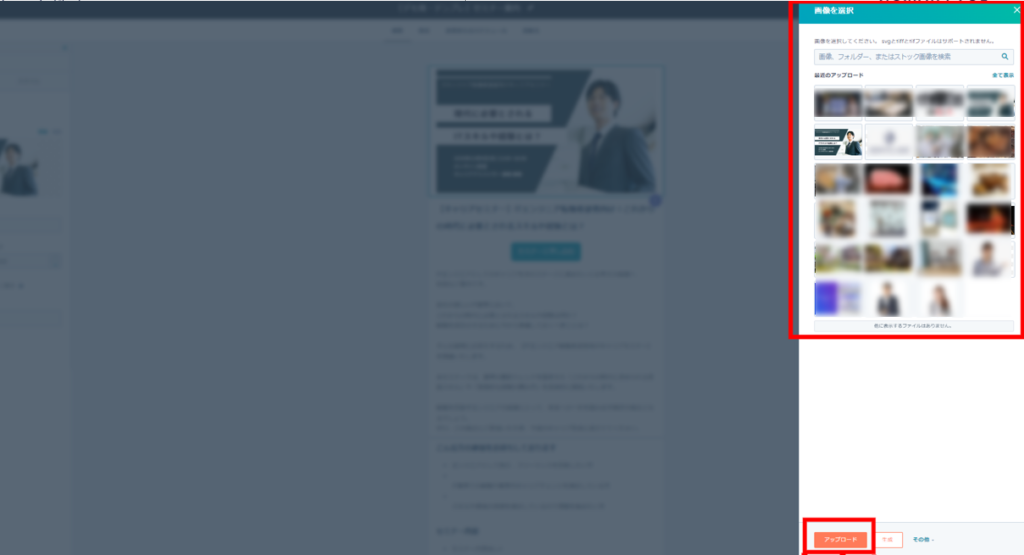
⑥テンプレートで用意されていた要素以外に追加したいものがある場合、左サイドバーより追加したい要素をドラッグ&ドロップで追加
※追加可能な要素は下記のとおり
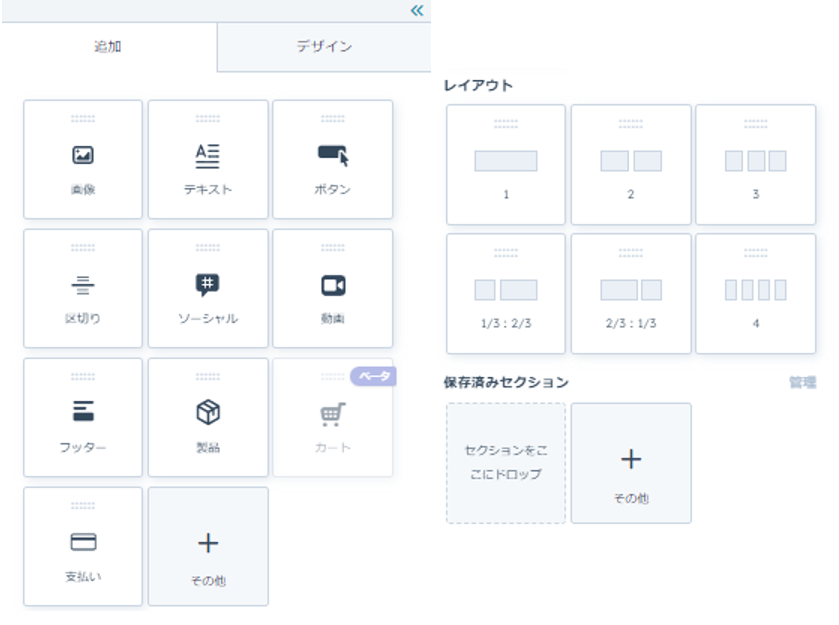
例
「ボタン」の要素をドラッグ&ドロップでメール本文内に挿入することが可能
ボタンの場合、クリックした後に遷移させるリンクURLを挿入
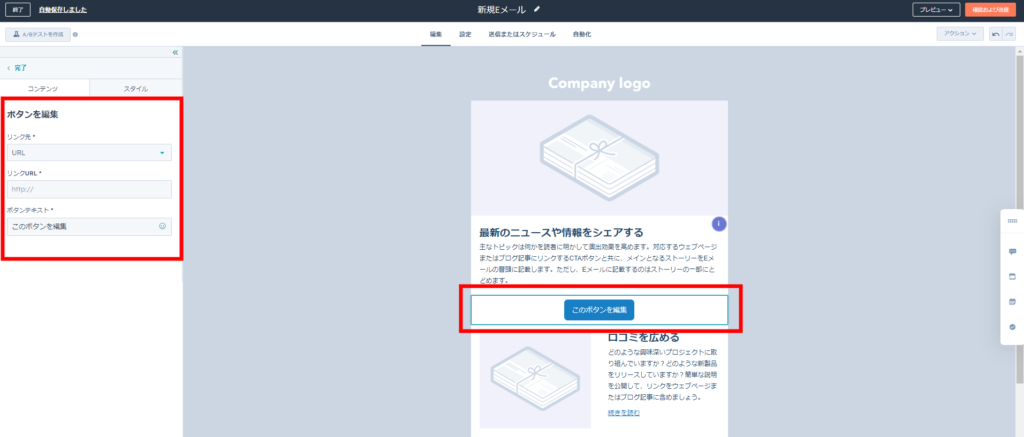
⑦ボタンの色、縦横の幅、フォント、文字の色、などを「スタイル」から変更
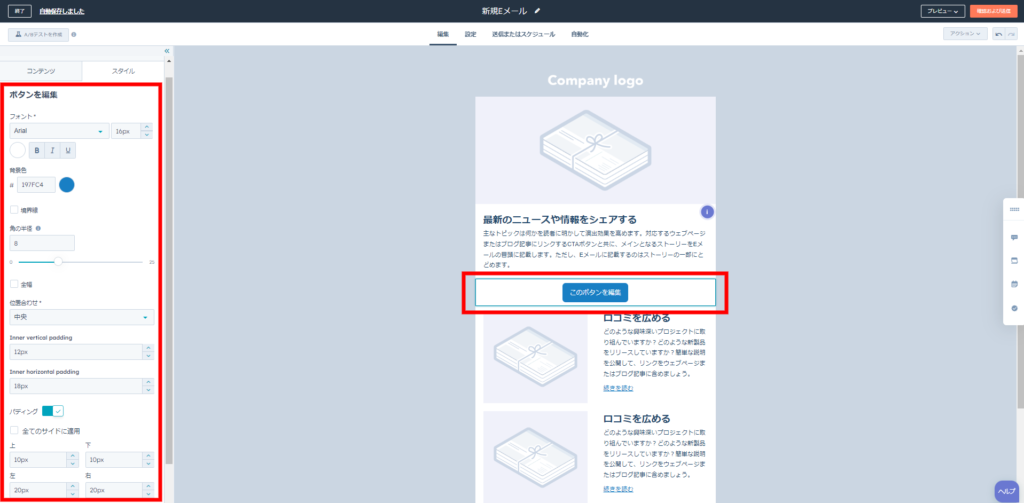
▽完成した「セミナー案内メール」はこちら
※メール内容に合わせて、テンプレートの要素を一部削除しています
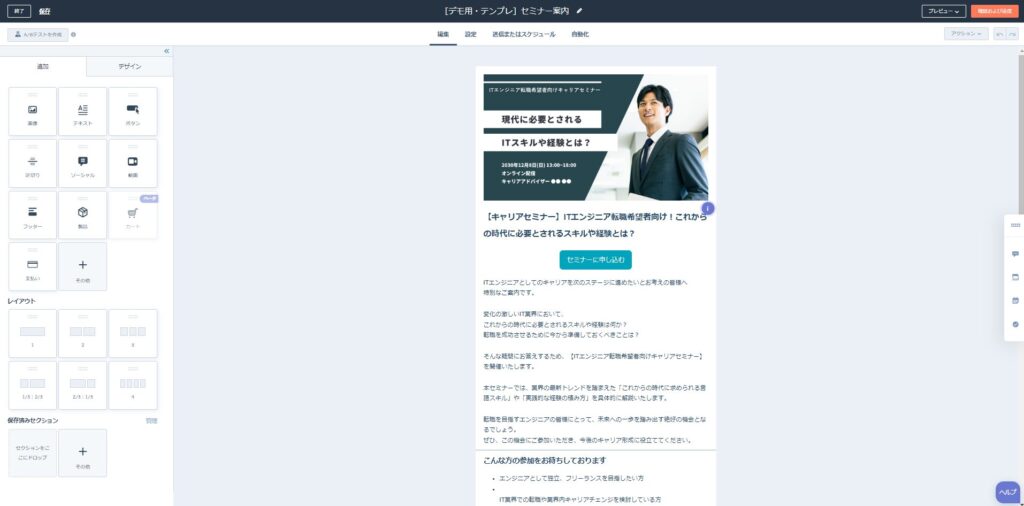
3.3 (step3)メルマガの送信設定
作成が完了したら、送信設定を行います。
①中央上の「設定」をクリック
送信者名、送信者アドレス、メールの件名、内部管理用Eメール名の設定、言語の選択、オフィス所在地などを入力しましょう。
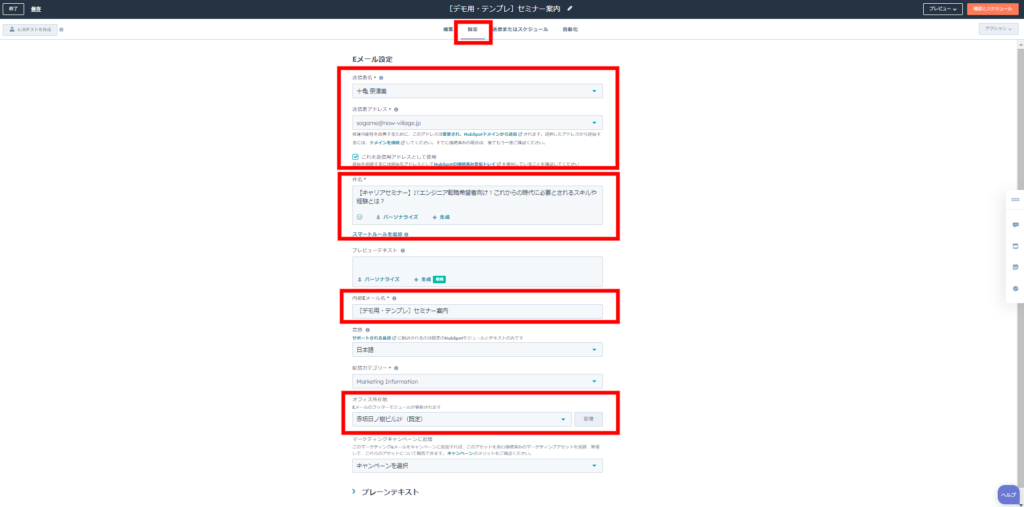
②次に、配信先リストの選定と送信スケジュールの設定を行う
・配信リストの選定:事前に準備したターゲットリストを選びます。
・送信スケジュールの設定(送信オプション):メールを送信するタイミングを設定します。特定の日時を指定することも可能です。
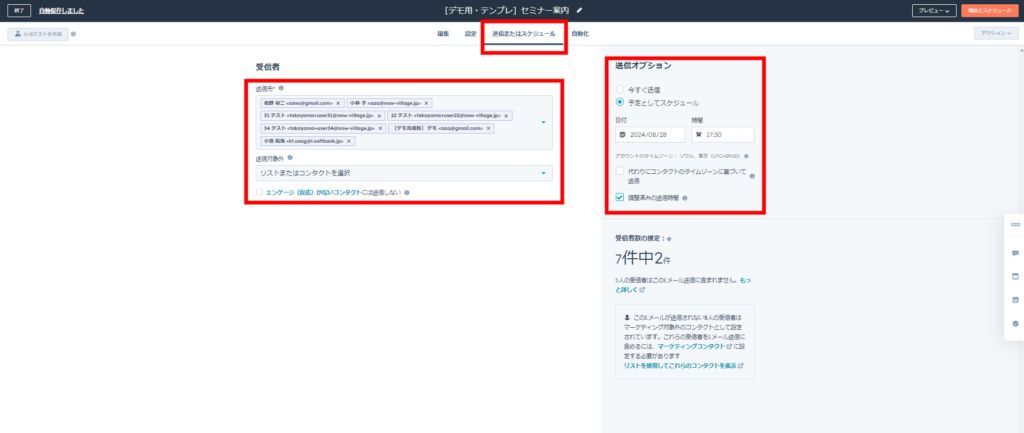
3.4 (step4)メルマガの確認とテストメールの配信
送信設定が完了したら、実際に送信する前にプレビュー機能での確認と、テストメール配信をしてメール文章や動作などに不備や違和感がないか最終確認を行いましょう。
もし不備や動作に修正が必要な場合は、修正を加えます。
▽中央上の「送信またはスケジュール」>右上の「プレビュー」>「テストEメールを送信」を選択し、テストメールを送付してもよいアドレスで配信イメージを確認
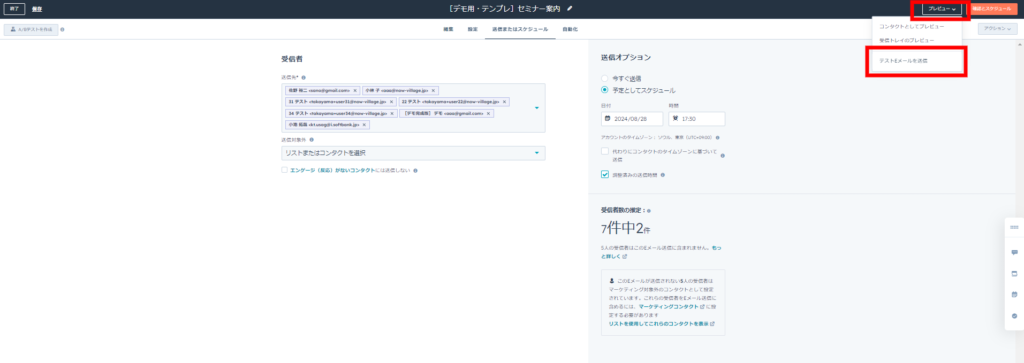
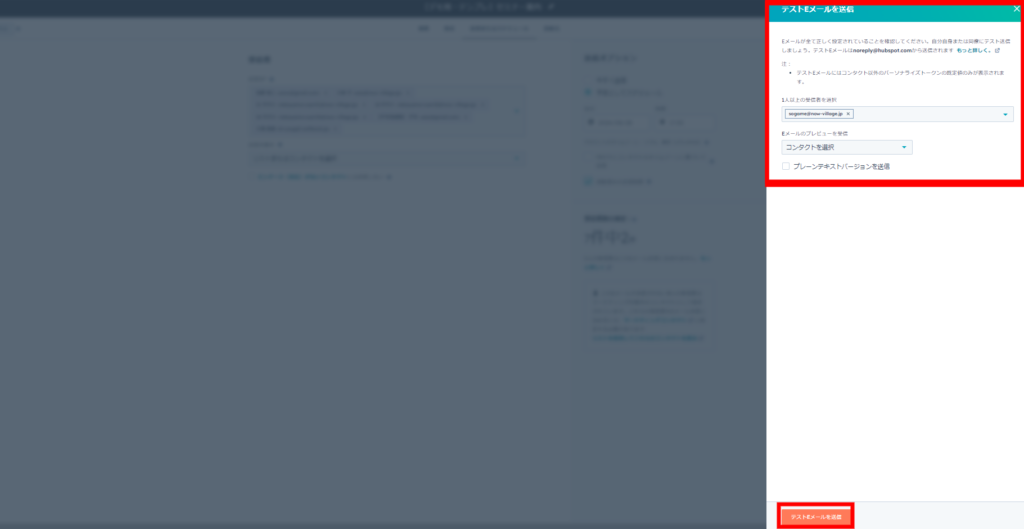
・プレビューとテストメールの送信:プレビュー機能でメールの見た目を確認し、テストメールを自分自身に送信して動作確認を行います。
・最終チェックと修正:不備がないかを確認し、必要に応じて修正を加えます。
3.5 (step5)メルマガの送信
準備が整ったら、いよいよメルマガを送信します。
①送信オプションで「今すぐ送信」を選択した場合は、「送信」を押す
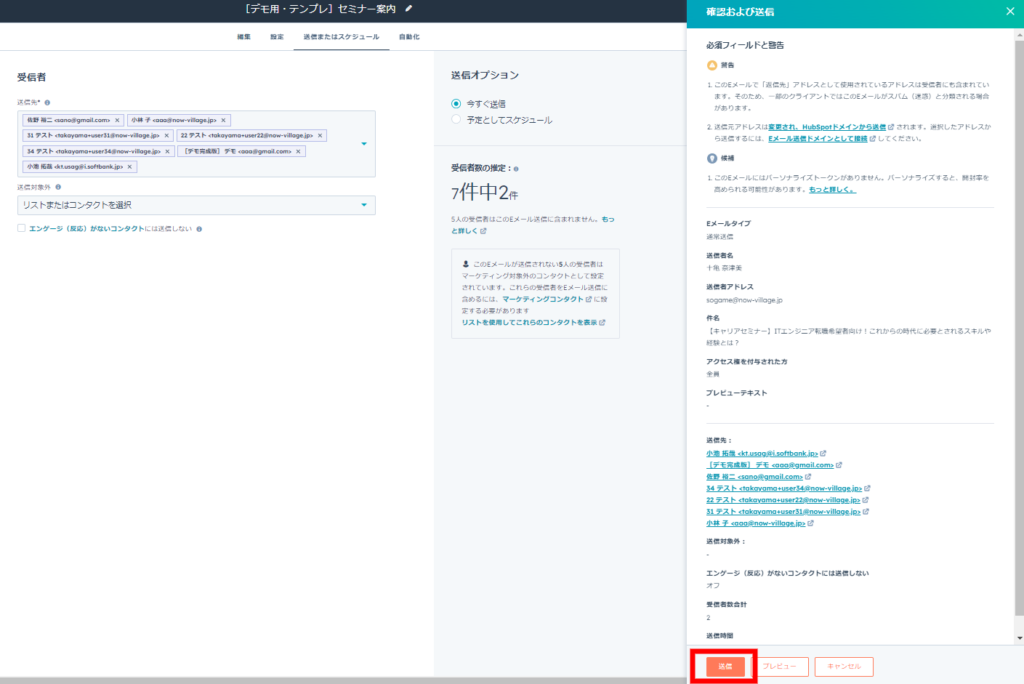
②最終確認メッセージがと「今すぐEメールを送信」ボタンが表示されるのでクリックして送信完了
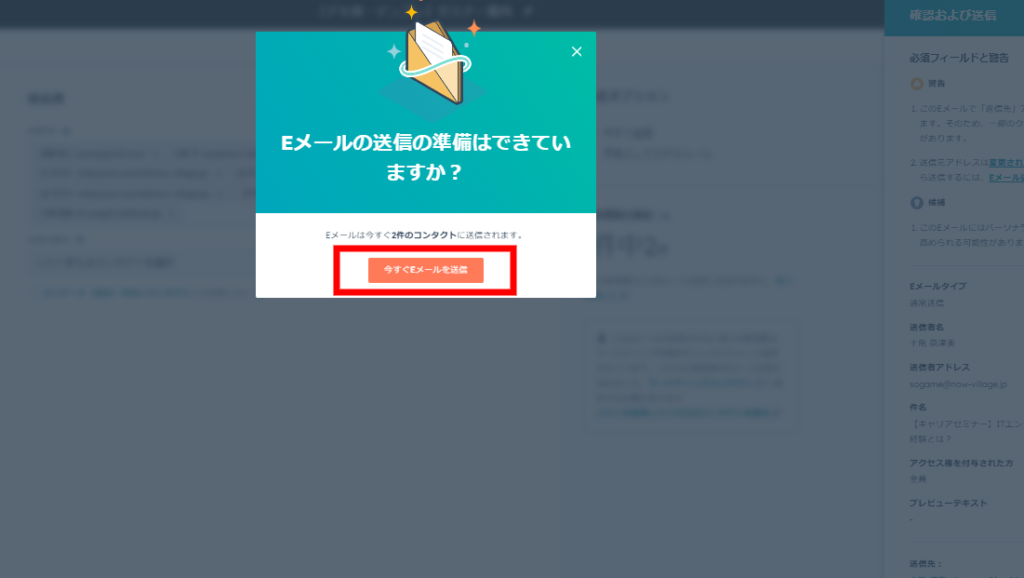
▽送信オプションで「予定としてスケジュール」を選択した場合は、「スケジュール」を押すと予約が完了する
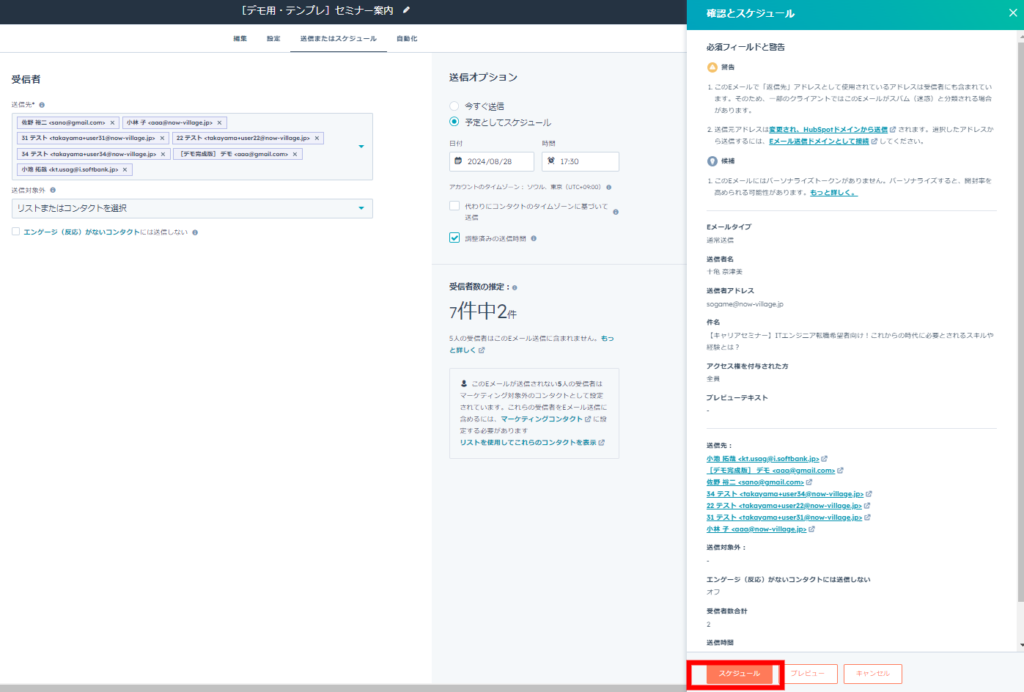
4.メルマガ配信後の効果検証方法
メルマガの配信が完了した後は、その効果を検証することが重要です。
HubSpotでは、以下のように配信したメールに対してのパフォーマンスを確認することができます。
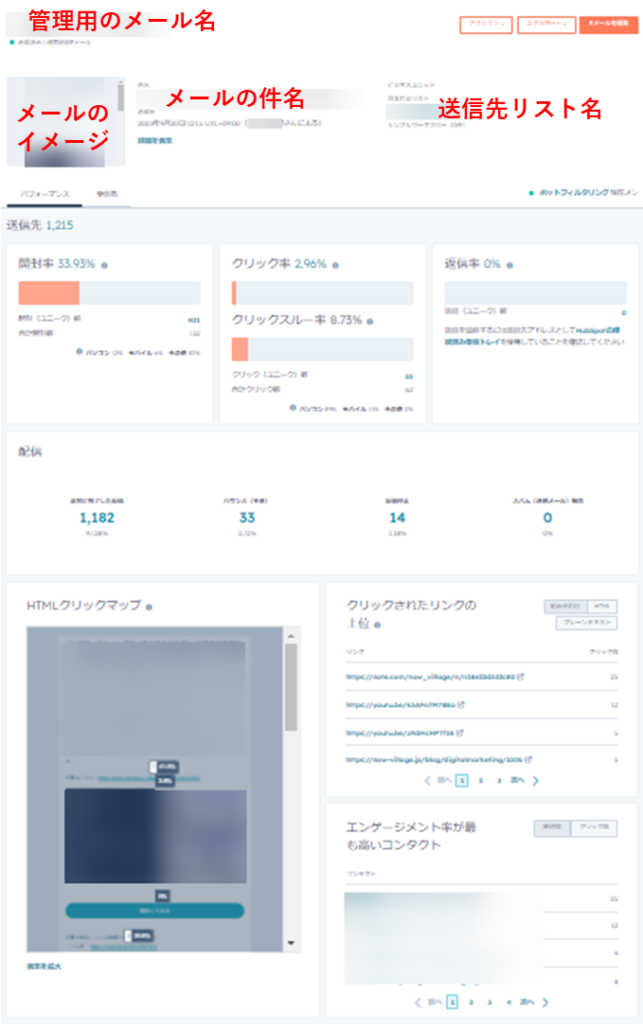
4.1 メールのパフォーマンス分析
HubSpotのパフォーマンス分析ではどのような指標を確認できるのか、ひとつひとつの項目を見ていきましょう。配信後は、自社で定めているKPIに必要な指標をもとにパフォーマンスを評価しましょう。
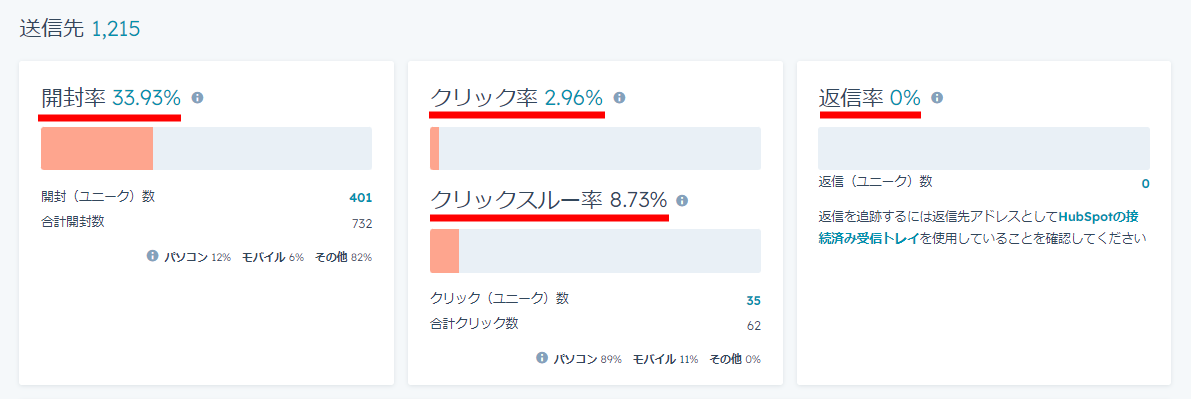
・開封率:受信者のうちEメールを開封した人の割合
・クリック率:Eメールが配信された人のうち、記載されたリンクをクリックした人の割合
・クリックスルー率:開封した受信者のうちEメールに記載されたリンクをクリックした受信者の割合
・返信率:受信者のうちEメールに返信した人の割合
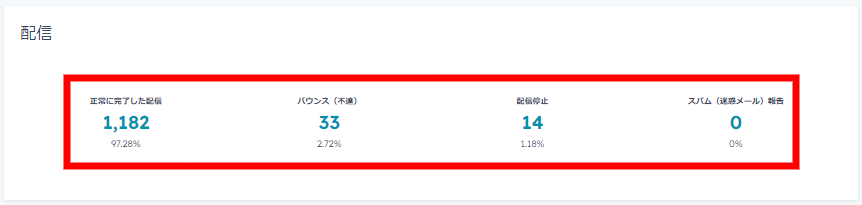
・正常に完了した配信:配信リストのうち正常に配信できた人数と割合を表示
・バウンス(不通):配信リストのうち不通となった人数と割合を表示
・配信停止:配信リストのうちメールをきっかけに配信停止をした人数と割合を表示
・スパム(迷惑メール)報告:配信リストのうちメールをスパム報告した人数と割合を表示
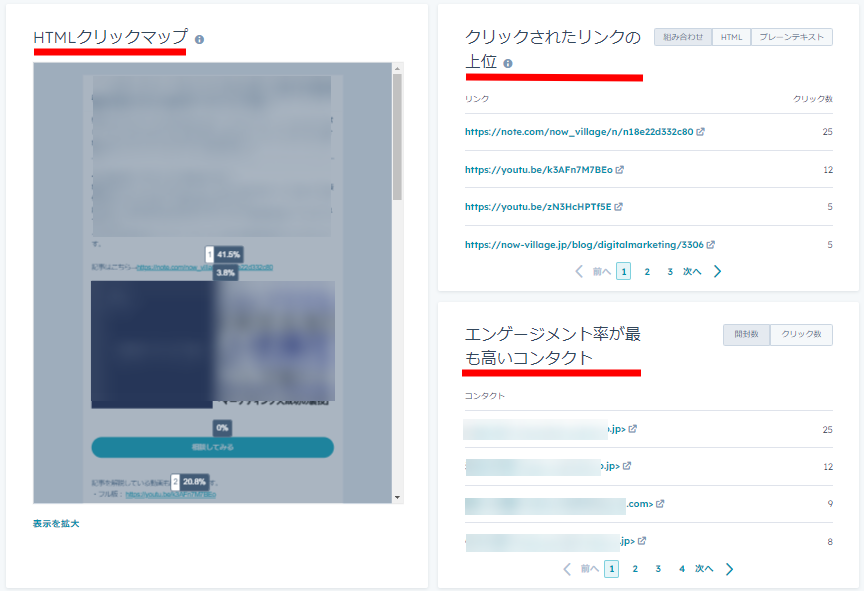
・HTMLクリックマップ:メール内の各リンクのユニーククリック数の割合を表示
・クリックされたリンクの上位:メールに記載された各リンクをクリックした受信者数を表示
エンゲージメント率が最も高いコンタクト:配信リストのうち最もエンゲージメントが高かったユーザー名および、開封数とクリック数を表示
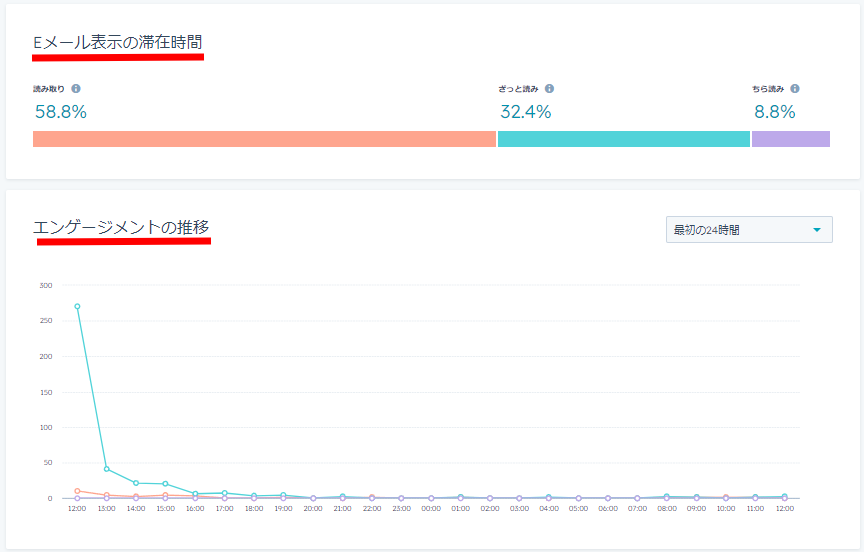
・Eメール表示の滞在時間:読み取り(開封後8秒以上表示したコンタクト)、ざっと読み(開封して2~8秒表示したコンタクト)、ちら読み(開封して2~8秒表示したコンタクト)の3パターンの割合を表示
エンゲージメントの推移:配信後1時間ごとの開封数とクリック数を表示
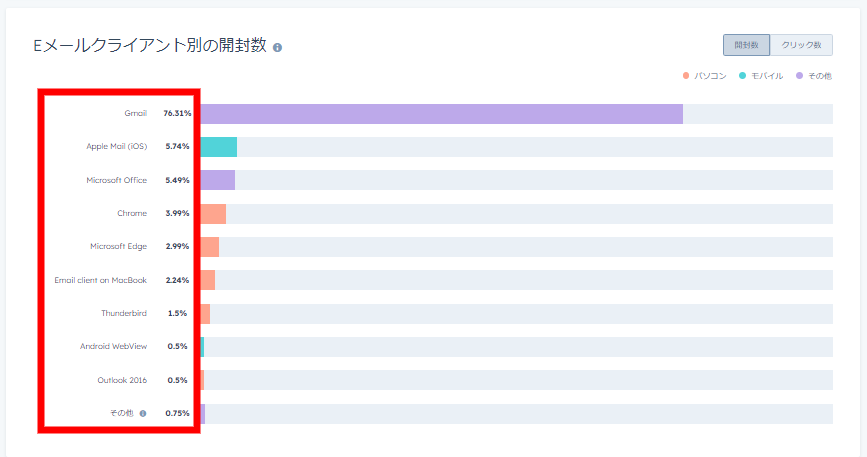
クライアント別の開封数:メーラーごとの開封率を表示(メールが開封されるかトラッキング対象リンクがクリックされたときにデータに含まれる)
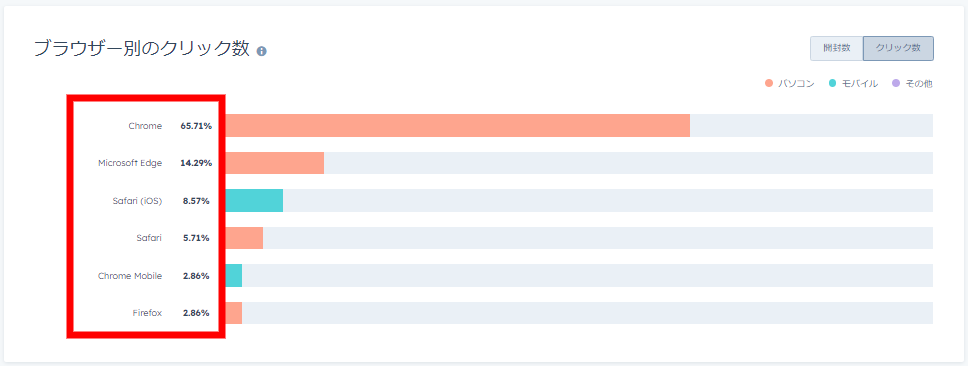
ブラウザー別のクリック数:ブラウザーごとのクリック数を表示(メールが開封されるかトラッキング対象リンクがクリックされたときに下のデータに含まれる)
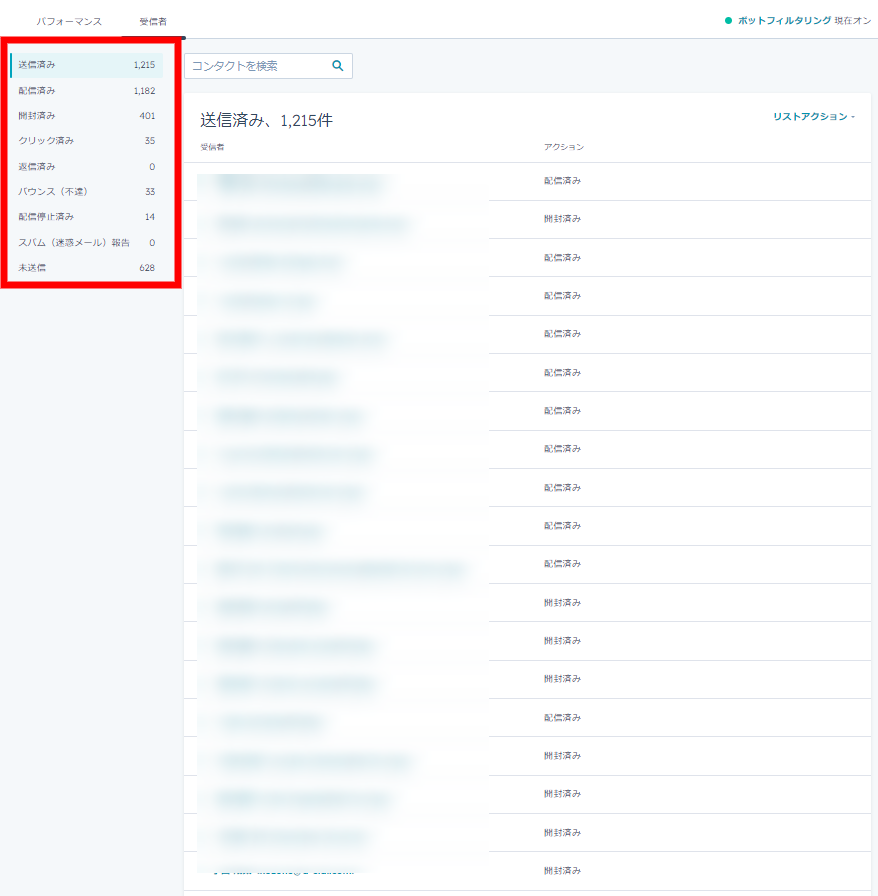
アクションごとの受信者情報:送信済み、配信済み、開封済み、クリック済み、返信済み、バウンス(不通)、配信停止済み、スパム(迷惑メール)報告、未送信の9つのアクションごとの受信者情報を表示。
※受信者名とメールアドレスをクリックすると個別のコンタクト情報(ユーザー情報)ページを開くことができる
このように、分析結果をもとにして次回の配信に向けて改善点を明確にします。
5.メールマーケティングで成果を上げるために
メールマーケティングは、ただメルマガを配信するだけでは効果を得られません。
ターゲットに合わせたパーソナライズな内容や効果的な配信スケジュールの設定、そして配信後の効果検証を徹底することで、初めてその効果が最大化されます。
HubSpotのメルマガ機能を活用し、継続的な改善を図りながら、顧客との関係を強化していきましょう。
この記事を通じて、HubSpotのメルマガ機能の利点や、メールマーケティングにおける効果的な活用方法について理解が深まったのではないでしょうか。ぜひ、HubSpotを活用して、効果的なメールマーケティングを実施してみてください。

